So verwenden Sie Ihren eigenen Passwort-Manager für Android Oreo Autofill

Die Verwendung eines Passwort-Managers auf Ihrem Telefon kann umständlich sein, aber mit Android Oreo können Sie LastPass, 1Password oder andere mit Autofill verwenden.
Stellen Sie sicher, dass die Dienste und Apps, die Sie auf Ihrem Computer verwendenTelefon sind durch ein starkes Passwort geschützt ist äußerst wichtig. Wir alle wissen jedoch, wie langwierig der Prozess sein kann und dass es nicht möglich ist, sich Hunderte von Anmeldeinformationen für Hunderte von Websites zu merken. Um das Problem zu lösen, verwenden Benutzer Kennwortmanager wie LastPass oder 1Password, mit denen sichere Kennwörter für jede Site generiert und gespeichert werden können.
Trotzdem, auch wenn Sie einen Passwortmanager wie verwendenLastPass: Das Eingeben Ihrer Anmeldeinformationen auf Ihrem Telefon kann ein bisschen mühsam sein. Sie müssen zwischen Apps wechseln, um sie zu kopieren und einzufügen. Die Funktion zum automatischen Ausfüllen in Android vereinfacht dies, Sie möchten jedoch möglicherweise nicht den Google-Dienst verwenden, der standardmäßig eingestellt ist. Das Tolle ist, dass Sie ab Android 8.0 Oreo den Passwort-Manager Ihrer Wahl so einrichten können, dass Ihre Anmeldeinformationen automatisch eingegeben werden. Derzeit funktioniert diese Funktion mit gängigen Passwort-Managern wie LastPass, Dashlane und 1Password.
Android Oreo Autofill
Gehen Sie auf Ihrem Telefon zu Einstellungen> System> Sprachen & Eingabe.
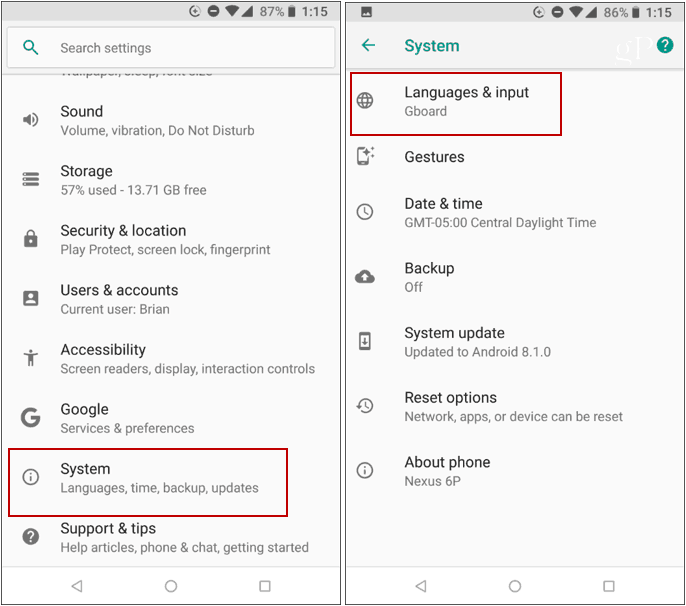
Tippen Sie im nächsten Bildschirm auf "Autofill Service" und wählen Sie dann den von Ihnen bevorzugten Passwort-Manager aus. Vergewissern Sie sich, dass Sie ihm vertrauen. Wenn Sie Google verwenden, werden Ihre Anmeldedaten von Chrome abgerufen.
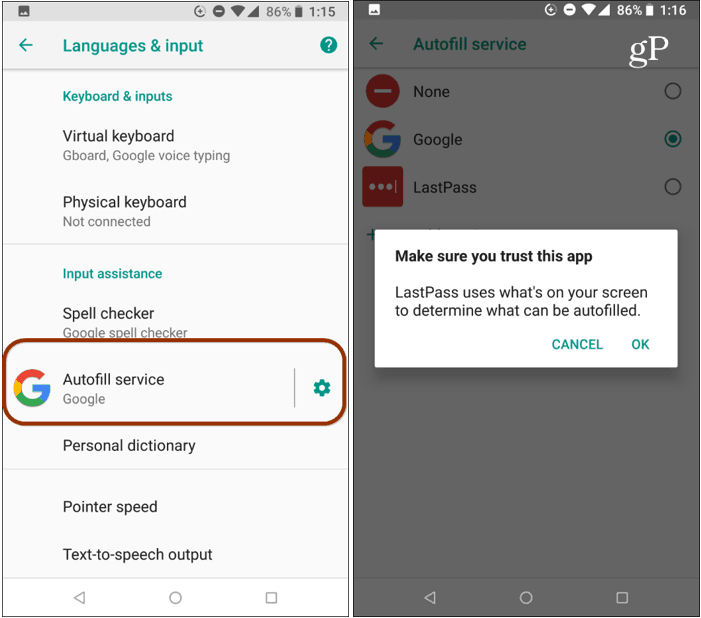
Das ist alles dazu. Wenn Sie sich das nächste Mal bei einer App anmelden müssen, werden Sie aufgefordert, den Passwort-Manager zu entsperren - was auf modernen Telefonen mit Ihrem Fingerabdruck ganz einfach ist - und anschließend die Anmeldeinformationen auszuwählen, die Sie verwenden möchten. Sie müssen nicht mehr zwischen den Bildschirmen wechseln, um sie zu kopieren und einzufügen und Ihren Benutzernamen und Ihr Passwort einzugeben.
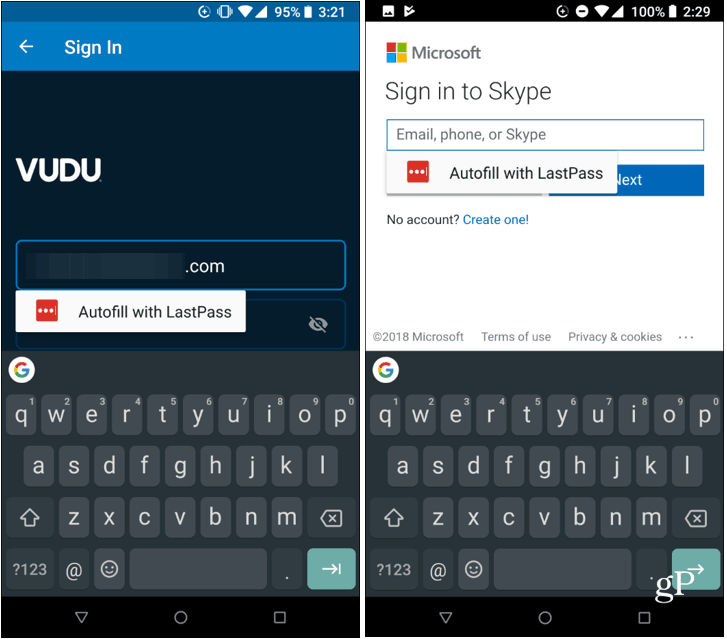
Wenn Sie noch keinen Passwort-Manager verwenden, aber möchten, tippen Sie auf Dienst hinzufügen und der Play Store wird geöffnet, damit Sie eine der unterstützten Versionen installieren können.

Wenn Sie den ganzen Tag telefonieren, ist die Einrichtung der Funktion zum automatischen Ausfüllen unerlässlich. Die Anmeldung bei Ihren Apps und Diensten wird dadurch erheblich vereinfacht, und Sie können beruhigt davon ausgehen, dass es sicher ist.
Welchen Passwort-Manager verwenden Sie, um alle Ihre Passwörter online zu verfolgen? Und wenn Sie Andoird Oreo verwenden, wie großartig ist diese Funktion? Teilen Sie uns Ihre Meinung im Kommentarbereich unten mit.










Hinterlasse einen Kommentar